注意:适用windows,linux下安装请参考这里。
推荐安装位置:
1) D:\365yunhr\redis
2) C:\365yunhr\redis
3) 默认安装路径或其他路径
点击下载 获取Redis安装包
1. 双击刚下载好的msi格式的安装包,(Redis-x64-3.2.100.msi)开始安装。
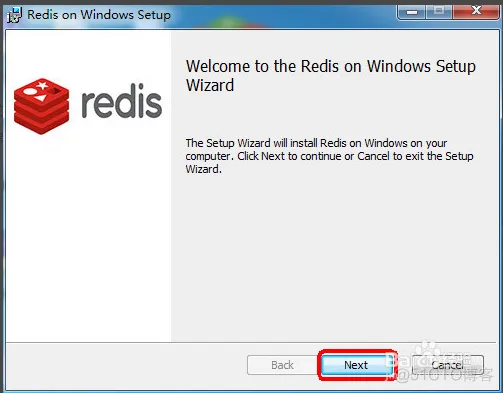
2. 选择“同意协议”,点击下—步继续。

3. 选择“添加Redis目录到环境变量PATH中”,这样方便系统自动识别Redis执行文件在哪里。
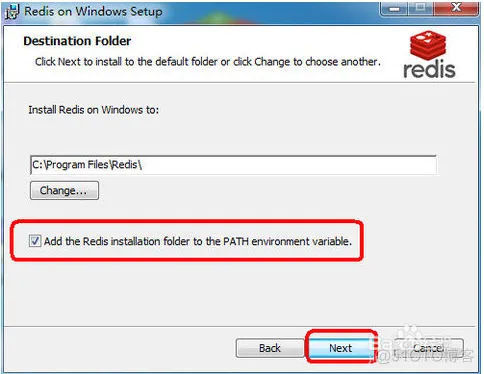
4. 端口号可保持默认的6379,并选择防火墙例外,从而保证外部可以正常访问Redis服务。
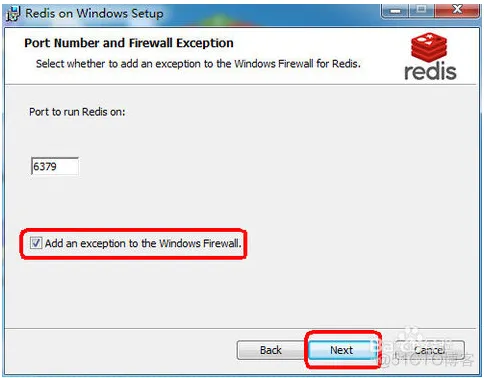
5. 设定最大值为10OM。正常使用,100M足够了。

6. 点击安装后,正式的安装过程开始。稍等—会即可完成。

7. 安装完毕后,需要先做一些设定工作,以便服务启动后能正常运行。
用记事本或其他文本编辑器打开Redis服务配置文件。
注意:通常为redis.windows-service.conf,而不是redis.windows.conf。后者是以非系统服务方式启动程序使用的配置文件。
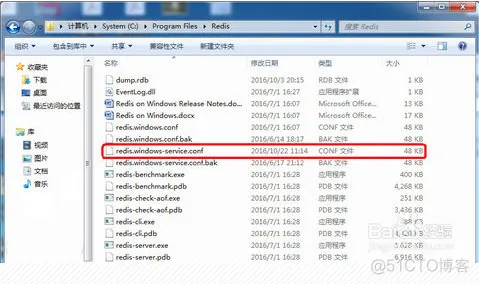
8. 找到含有requirepass字样的地方,追加一行,输入requirepass 12345。
这是访问Redis时所需的密码,登录365YunHR系统必须设置密码!默认采用最简单的12345作为密码。
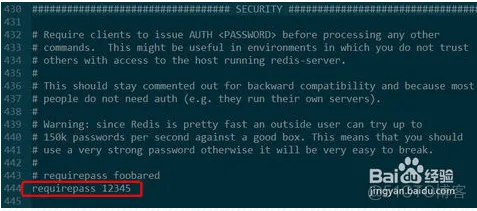
9. 找到Redis服务
按下“win+R”快捷键,打开运行对话框
输入指令services.msc。打开对话框。在右侧找到Redis名称的服务,查看启动情况。如未启动,则手动启动之。
正常情况下,服务应该正常启动并运行了。
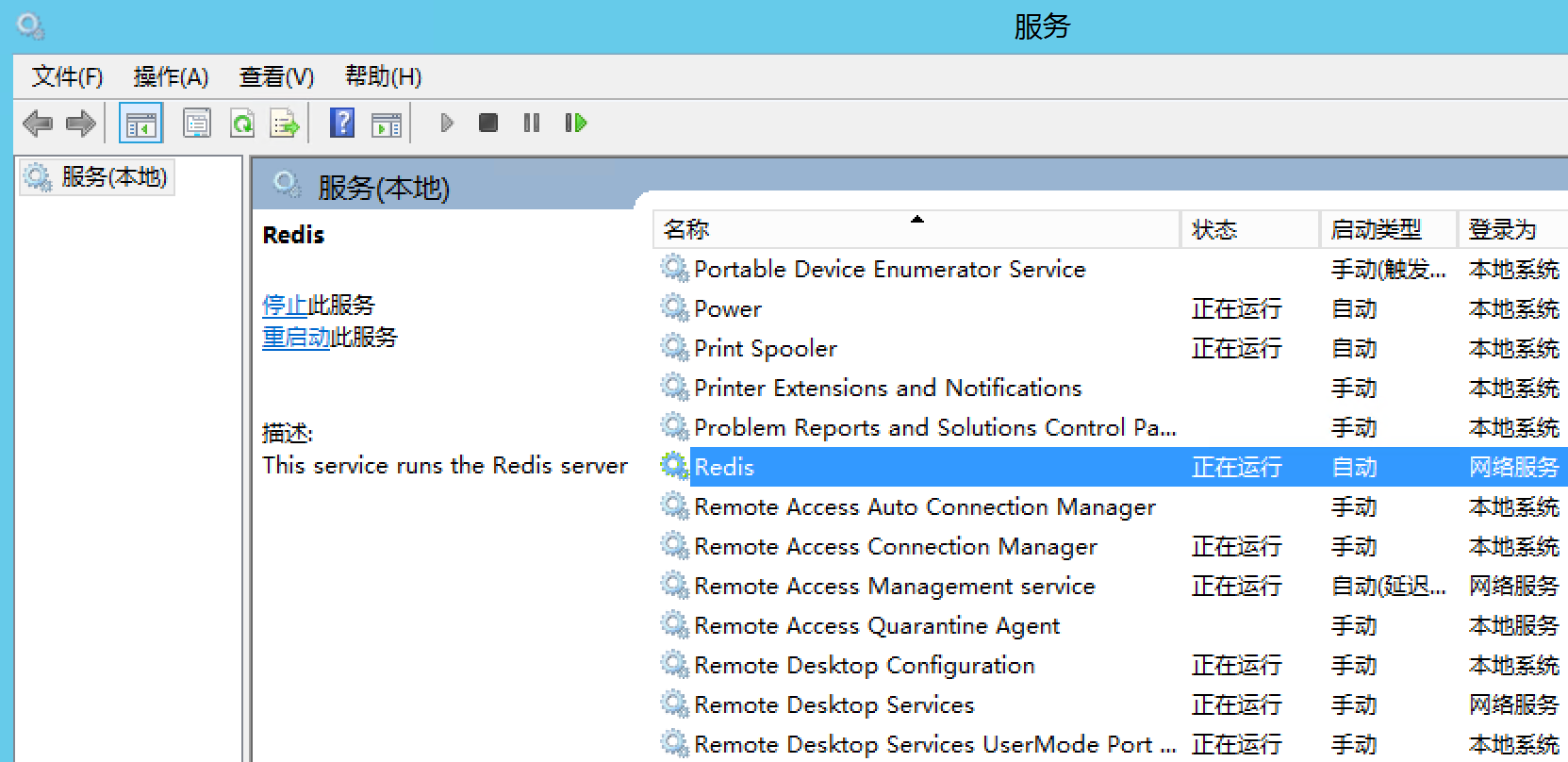
10. 最后测试—下Redis是否正常提供服务。
打开cmd命令,进入Redis的目录
D:
cd D:\365yunhr\Redis
输入redis-cli并回车。(redis-cli是客户端程序)
如图正常提示进入,并显示正确端口号,则表示服务已经启动。
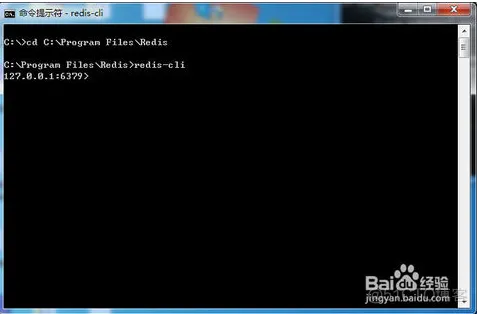
11. 使用服务前需要先通过密码验证。
输入“auth 12345”并回车(12345是之前设定的密码)。
返回提示OK表示验证通过。
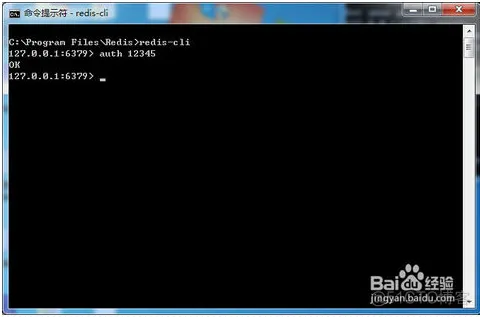
12. 实际测试─下读写。
输入set mykey1 “l love you all”并回车,用来保存一个键值。
再输入get mykey1,获取刚才保存的键值。
读取没有问题,表明Redis服务安装成功。
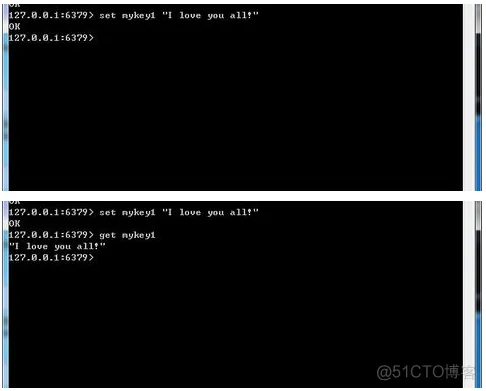
13. 用desktop工具查看redis信息
点击下载 获取Redis-desktop安装包
 关注微信
关注微信 企业QQ
企业QQ